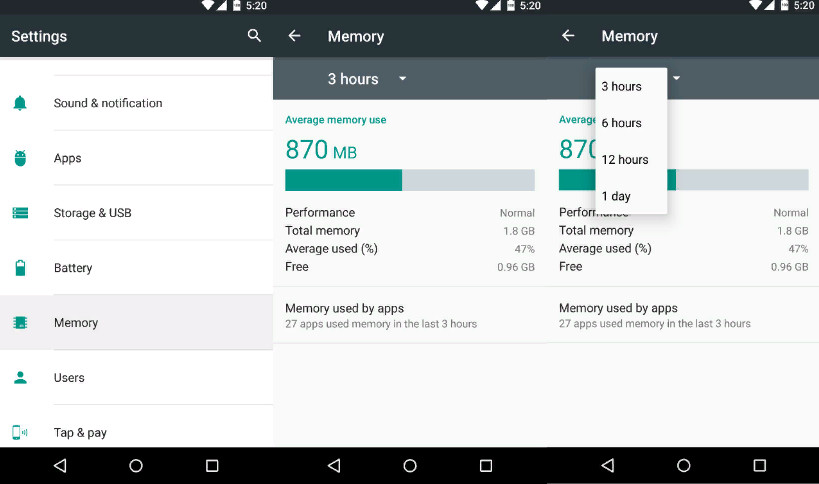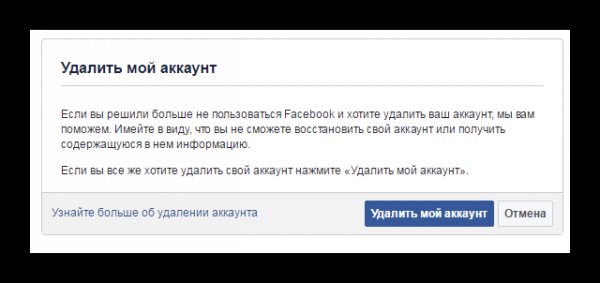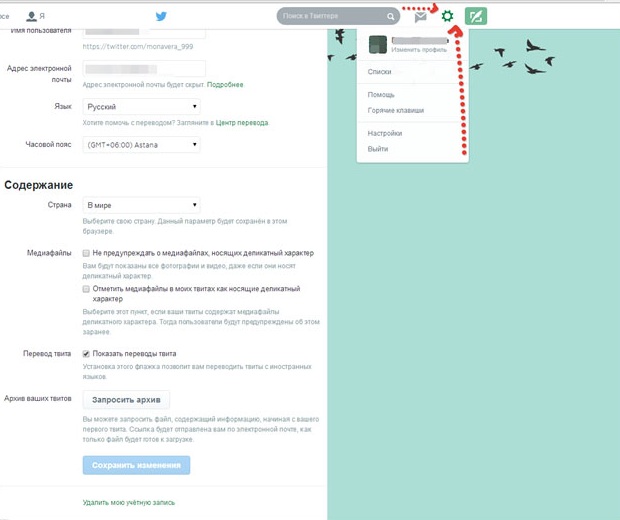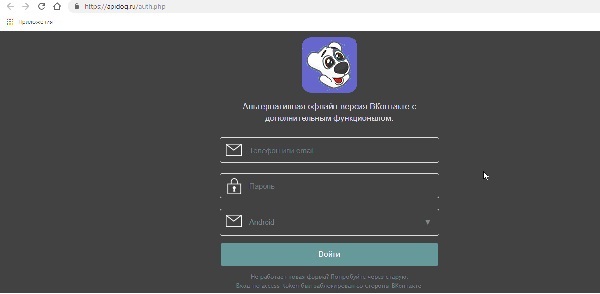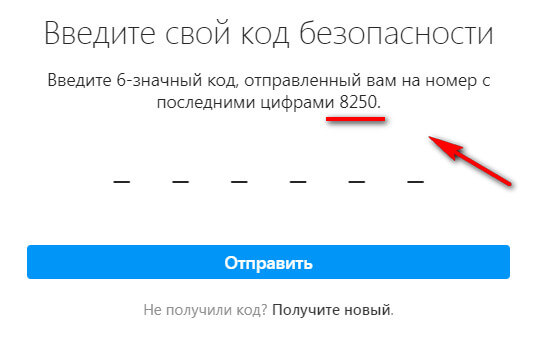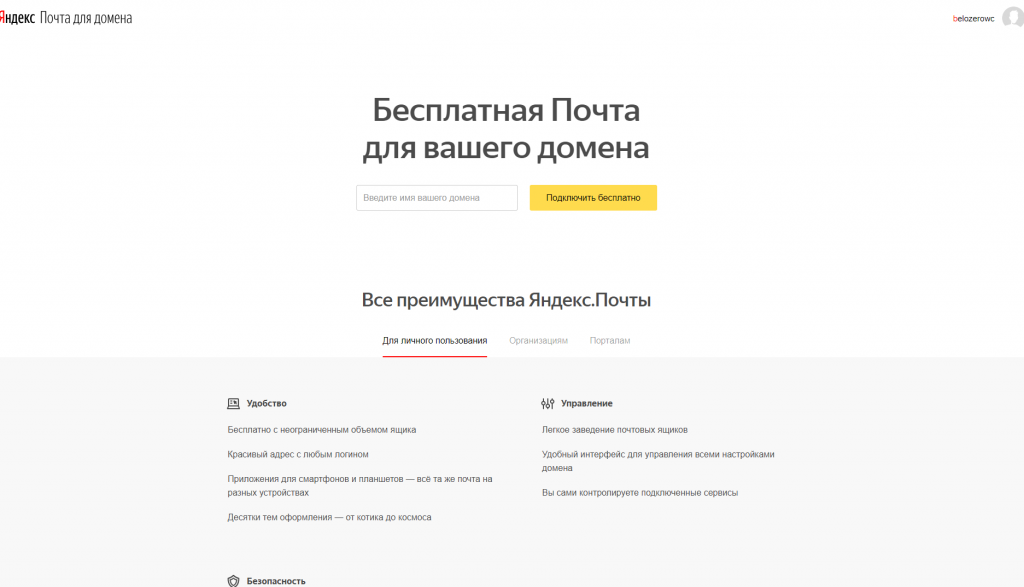Как удалить почту яндекс навсегда с телефона
Содержание:
Альтернатива удалению
Многие удаляют почту навсегда под действием эмоций. И часто потом жалеют, ведь адрес восстановить можно, а вот письма, которые в нем были – нет.
Выход из почты
Выход из ящика – это просто закрытие адреса на определенном устройстве. Ящик при этом по-прежнему будет работать: в него можно также зайти по логину и паролю, получить и отправить письмо. Он не удалится!
Например, вы зашли в свою почту на рабочем компьютере и не хотите, чтобы она автоматически с него загружалась.
Есть два варианта выхода:
- На конкретном устройстве (способ 1). Тогда ящик закроется только на определенном устройстве.
- На всех устройствах (способ 2). Тогда он закроется на всех компьютерах, телефонах (планшетах), с которых в него когда-либо входили.
Способ 1: выход на конкретном устройстве
1 . Откройте почту.
2 . Кликните по логину вверху справа. Нажмите на пункт «Выйти из сервисов Яндекса».
На телефоне в приложении Яндекс Почта:
1 . Откройте приложение и нажмите на значок .
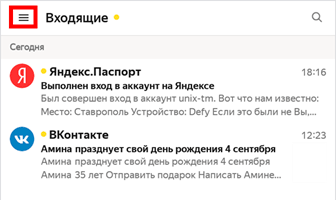
2 . Нажмите на кнопку «Выход».
На телефоне в браузере:
1 . Перейдите в раздел «Почта».
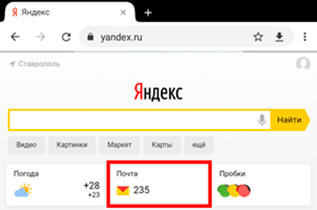
2 . Нажмите на значок и выберите «Выход».
Способ 2: выход на всех устройствах
1 . Перейдите в ящик.
2 . Кликните по адресу в правом верхнем углу и выберите «Управление аккаунтом».
3 . В разделе «История входов и устройства» выберите «Выйти на всех устройствах».

4 . Появится окошко с запросом. Нажмите «Подтвердить».
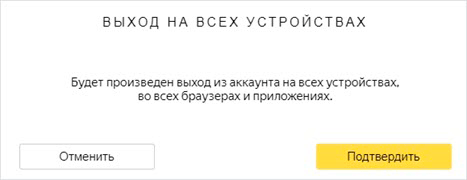
На телефоне в мобильном браузере:
1 . Перейдите в раздел «Почта».
2 . Нажмите на значок . Выберите пункт «Полная версия».
3 . Нажмите на логин в верхнем правом углу. Выберите «Управление аккаунтом».
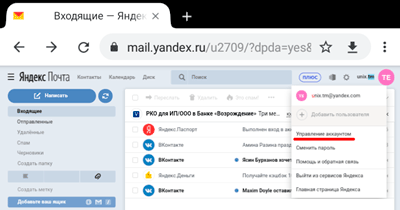
4 . В разделе «История входов и устройства» выберите «Выйти на всех устройствах».
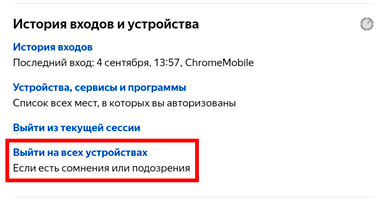
Откроется окошко с запросом на выход. Нажмите на кнопку «Подтвердить».
Переадресация
Переадресация – это пересылка писем на другой электронный адрес. Один раз настроили, и все сообщения автоматически приходят в нужный ящик.
Удобно, если вы стали пользоваться другим адресом, но старый закрывать не хочется, так как на него может прийти что-то важное. 1
Открой ящик, и нажмите на значок шестерёнки в правом углу. Выберите пункт «Правила обработки писем»
1 . Открой ящик, и нажмите на значок шестерёнки в правом углу. Выберите пункт «Правила обработки писем».
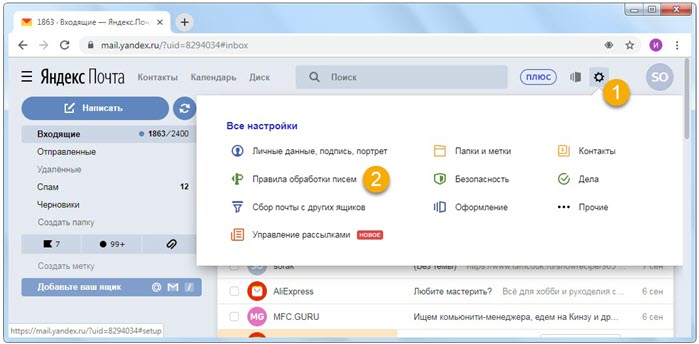
2 . Нажмите на кнопку «Создать правило».
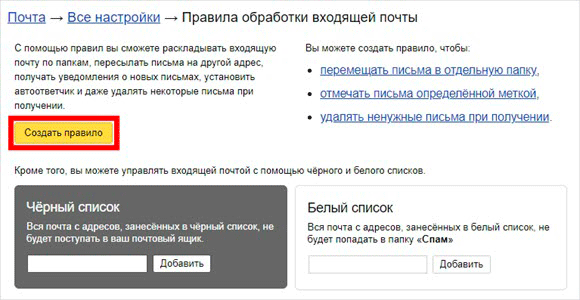
3 . Удалите поля в разделе «Если». Для этого нажмите на красный крестик справа.

4 . Снимите галочку с пункта «Положить в папку».
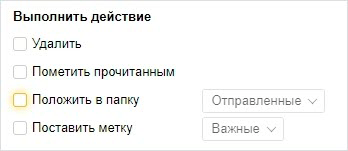
5 . Поставьте галочку на «Переслать по адресу». Укажите адрес ящика, на который будут приходить письма.

6 . В верхнем пункте «Применять» установите значение «Применять ко всем письмам, кроме спама» с вложениями и без вложений.

7 . Нажмите на кнопку «Создать правило». Введите пароль от почтового ящика и нажмите «Подтвердить».
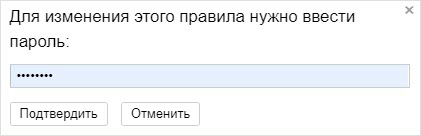

В окошке нажмите на кнопку «Подтвердить пересылку».
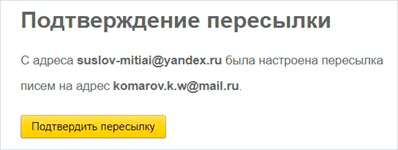
Борьба с нежелательными письмами
Способ 1: отписаться от рассылки
1 . Откройте письмо и пролистайте до самого конца.
2 . Внизу вы увидите маленький пункт «Отписаться», который обычно написан мелким шрифтом.
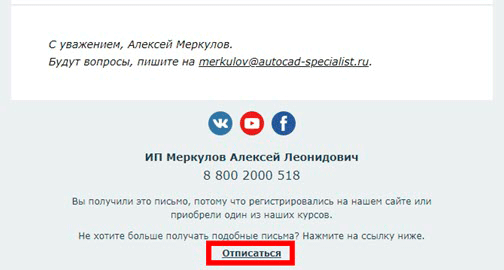
Нажав на него, откроется новая вкладка, где нужно отметить пункты для отписки и сохранить изменения.
Также вы можете отписаться, открыв сообщение и нажав на пункт «Отписаться» в верхней панели.
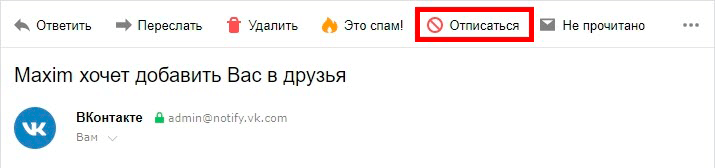
Способ 2: пометить как спам
Откройте нежелательное сообщение и нажмите на пункт «Это спам!» вверху.

Письмо автоматически попадет в папку «Спам».
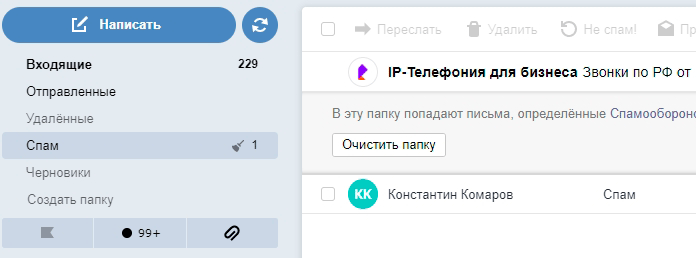
Чтобы все новые сообщения от этого отправителя автоматически попадали «Спам», можно создать правило.
1 . Нажать на значок отправителя. Выбрать пункт «Создать правило».
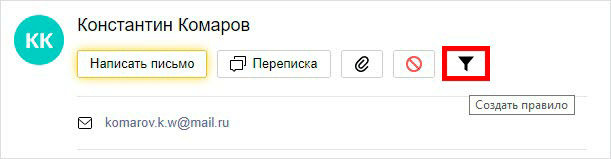
2 . Система автоматически настроит нужные параметры. Нужно только нажать «Создать правило».

Чтобы сообщения вновь попадали в папку «Входящие», удалите правило. Для этого нажмите на значок шестеренки в верхнем правом углу, выберите пункт «Правила обработки писем» и в правом углу нажмите на «Удалить».
Способ 3: добавить в черный список
Откройте сообщение от отправителя, которого хотите заблокировать. Нажмите на его значок и щелкните по кнопке «В черный список».
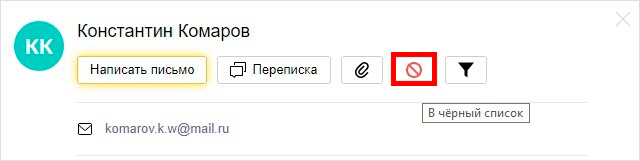
Отправитель заблокирован, и сообщения от него больше не будут поступать.
Если вы по ошибке заблокировали контакт, то для его разблокировки нажмите на значок шестеренки в верхнем правом углу. Выберите пункт «Правила обработки писем».
Поставьте галочку на адрес и нажмите «Удалить из списка».
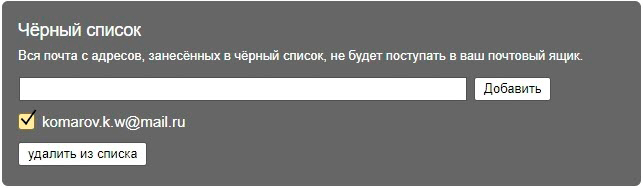
Как удалить аккаунт
Учетная запись Яндекса предоставляет доступ практически ко всем сервисам Яндекса и может использоваться для входа в некоторые сторонние сервисы. Но при необходимости ее можно удалить.
Однако стоит отметить, что при удалении аккаунта Яндекс будут уничтожены все данные, хранящиеся в различных сервисах. Соответственно, перед прохождением данной процедуры следует создать локальные резервные копии нужных данных.
Аккаунт почтового ящика
Так как пользователи при ликвидации своих профилей часто желают избавиться именно от почтового ящика (из-за большого количества спама, перехода на корпоративный почтовый сервис и так далее), Яндекс предоставляет возможность стереть только почтовый ящик и оставить аккаунт для других сервисов.
Для удаления ящика необходимо войти в . Если вход еще не был произведен, то нужно будет ввести имя пользователя и пароль. После входа в нижней части страницы будет представлена опция удаления ящика.
После ее выбора необходимо будет ответить на контрольный вопрос или ввести код из направленного на указанный в учетной записи номер телефона. Затем будет полностью удален старый ящик и создан новый.
Яндекс.Паспорт
В некоторых случаях необходимо полное удаление аккаунта Яндекс, в том числе удалятся все сервисы и аккаунт Яндекс.Деньги. Для этого необходимо войти в Яндекс.Паспорт — многофункциональную панель управления. После входа (если он еще не был произведен) можно будет найти пункт удаления учетной записи в нижней части страницы.
После выбора этой опции будет предоставлено подробное предупреждение об используемых на данный момент сервисах и о процедуре ликвидации аккаунта. Некоторые сервисы могут требовать дополнительных шагов для полного закрытия (в частности, удаление кошелька в Деньгах).
После ввода кода подтверждения, символов защиты и согласия на закрытие сразу же удаляется почтовый ящик, после чего аккаунт замораживается на 30 дней. В течение этого срока его (за исключением почты) можно разморозить.
Яндекс.Деньги
У Я.Денег предусмотрена функция удаления кошелька без затрагивания других сервисов. Для того чтобы сделать это, следует войти на сайт Я.Денег и снять все деньги любым удобным способом. После этого необходимо войти в настройки, щелкнув на его номер в верхнем правом углу экрана и выбрав «Настройки кошелька»:
Теперь нужно выбрать соответствующую опцию:
Если на момент попытки удаления профиля баланс нулевой и нет транзакций в прогрессе, то будут предложено дать подтверждение. После согласия и ввода кода из отправленного SMS-сообщения кошелек будет закрыт навсегда.
Внимание: данная процедура навсегда блокирует Деньги для соответствующего аккаунта. Соответственно, для нового кошелька придется создавать другой профиль
Удаление истории Яндекс.Денег
В Деньгах отсутствует опция очистки истории операций, так как нынешнее банковское законодательство требует от банков и платежных систем сохранения истории транзакций. Даже при удалении кошелька данная информация останется в базах и будет храниться, и использоваться в соответствии с требованиями законодательства.
Отвязать карту от кошелька
Для того, чтобы управлять привязанными картами, необходимо открыть настройки (номер в верхнем правом углу — «Настройки кошелька») и выбрать в настройках «Привязанные карты».
После этого достаточно найти карту, нажать «Отвязать» и следовать инструкциям.
Восстановление
Можно ли восстановить удаленный логин? Да! Несмотря на то, что вернуть стертые данные невозможно, восстановить старое имя пользователя и взломанный ящик вполне реально. Для этого есть несколько способов. Самый простой из них – новая регистрация.
При удалении аккаунта на экране отобразится уведомление с информацией, через какой промежуток времени имя пользователя можно будет использовать повторно. Поэтому нужно просто выждать это время, открыть страницу Яндекс. Почта и создать новый аккаунт по кнопке «Регистрация».
Если ваша почта была заблокирована по причине взлома, нужно обратиться в службу техподдержки. Для этого в почтовом клиенте нужно найти ссылку «Помощь и обратная связь» внизу страницы. Откроется страница с сохраненными ответами на самые часто задаваемые вопросы. На ней ищем кнопку «Написать в службу поддержки».
Что делать, если забыл ответ на контрольный вопрос?
- проверить текущую раскладку на клавиатуре: возможно, текст вводится латинскими буквами;
- если в качестве ответа используется слово с применением транслитерации, то нужно попробовать разные варианты написания фразы, например, «mestnyi» или «mestniy».
- если ответом является конкретная дата либо же номер телефона, то можно попробовать изменить формат написания, например, не 01.01.1998, а 1998.01.01 или 01.01.98. Номер телефона можно попробовать ввести, начиная с «8» или с «+7» или же вбить 10-значный цифровой код.
- Авторизоваться в почтовом сервисе, тапнув по интерактивной клавише «Войти в почту», которая находится в правом верхнем углу страницы поисковой системы Yandex.
- Зайти на портал «Яндекс.Помощь» («Support»).
- Во встроенной поисковой строке ввести ключевой запрос «Не помню ответ на контрольный…».
- Перейти по гиперссылке «Страница редактирования контрольного вопроса».
- На экране отобразится страница портала «Яндекс.Паспорт», а во вкладке «Изменение контрольного вопроса» появится возможность выбора question и указания нового ответа на него.
- Чтобы ввести вопрос, необходимо кликнуть по полю «не выбран» и указать нужную опцию раскрывшегося списка, например, «Фамилия вашего любимого музыканта», «Задайте собственный вопрос» и т.д. После активации данной функции на экране отобразится ячейка «Ваш вопрос», которое нужно заполнить, затем вбить текст в поле «Ваш ответ» и нажать на интерактивную клавишу «Сохранить».
- Кроме того, на страничке изменения контрольного question’а также есть едва заметная гиперссылка «Удалить аккаунт», расположенная в самом низу окошка браузера.
- Если перейти по указанной гиперссылке, то пользователь сразу попадет на страничку «Удаления аккаунта на Яндексе», в которой нужно заполнить поля с символами, указать свой номер телефона для получения кода подтверждения (при наличии) и кликнуть на интерактивную клавишу «Delete».
Можно также восстановить контрольный вопрос немного иначе:
- Перейти в раздел «Яндекс.Помощь», ввести в поисковой строке ключ «Не могу удалить аккаунт» — кликнуть по первому отобразившемуся результату поиска.
- В конце статьи указана гиперссылка «Не помню ответ…». Нужно перейти по ней и выбрать опцию «Редактирования контрольного вопроса» либо «Восстановления доступа», если пользователь забыл логин и пароль от своего майла.
- При выборе опции «Восстановления доступа» юзер попадет на страничку, в которой нужно указать логин или email.
- Если перейти по гиперссылке «Я не помню логин», то для восстановления доступа придется воспользоваться мобильным телефоном. К сожалению, для старых e-mail подобный способ не сработает, так как такие почтовые ящики, скорее всего, еще не были привязаны к сотовому.
- В остальных же случаях достаточно ввести номер телефона и символы с капчи, нажать на «Продолжить», дождаться поступления SMS-сообщения с кодом подтверждения и ввести его в пустом поле, отобразившемся на сайте Yandex.
- Авторизоваться в почте и ликвидировать ее указанным в самом начале статьи способом (тапнуть по значку шестеренки в правом углу почты, зайти во «Все настройки», проскролить вниз экрана до незаметной надписи «Удалить», нажать «Продолжить» и подтвердить свое намерение, введя SMS-код, ответ на контрольный вопрос и информацию с капчи).
- Если в пункте 4, т.е. в окне «Восстановление доступа», указать свой логин или e-mail и нажать на «Далее», то можно выбрать способ восстановления доступа: через телефон или дополнительный e-mail. При этом дополнительная электронная почта должна была указаться при регистрации «Яндекс.Паспорта». В противном случае восстановить доступ указанным способом будет невозможно.
- Проверить свой дополнительный e-mail и действовать согласно полученной инструкции по восстановлению доступа.
- После того как пользователь войдет в почту, необходимо повторить действия, указанные в п.6 настоящей инструкции.
- Чтобы навсегда удалить почтовый ящик на Яндексе, нужно также не забыть сразу после его уничтожения избавиться от аккаунта – в появившемся окне «Другие настройки» тапнуть на опцию «Удалить аккаунт», ввести логин, пароль и информацию с капчи и кликнуть на опцию «Delete», которая находится в нижней части экрана.
Восстановление почты
- Зайти на портал Яндекс.
- Щелкнуть на кнопку «Войти», которая находится в правом верхнем углу дисплея.
- Указать логин и пароль от удаленного майла и тапнуть на желтую клавишу «Войти».
- После произведения указанных манипуляций, если почта была удалена не очень давно, доступ к ней будет сразу восстановлен.
Если же юзер удалил не только свой почтовый ящик на сервисе Яндекс почта, но и уничтожил привязанный к нему аккаунт, то восстановить данные можно будет только спустя 6 месяцев с момента его удаления.
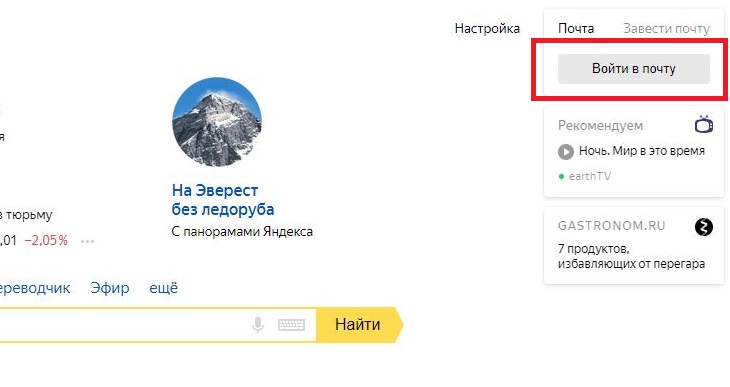
Для возврата mail’а потребуется действовать таким образом:
- Зайти на портал «Яндекс.Помощь» в раздел «Восстановление доступа».
- Перейти по гиперссылке «Страница восстановления доступа».
- Указать адрес удаленного email и ввести код с картинки, тапнуть на «Далее».
- Выбрать способ восстановления, например, при помощи телефона и следовать инструкции на экране.
- Кроме того, можно воспользоваться «Анкетой восстановления доступа», которую можно отыскать на официальном сайте «Службы поддержки».
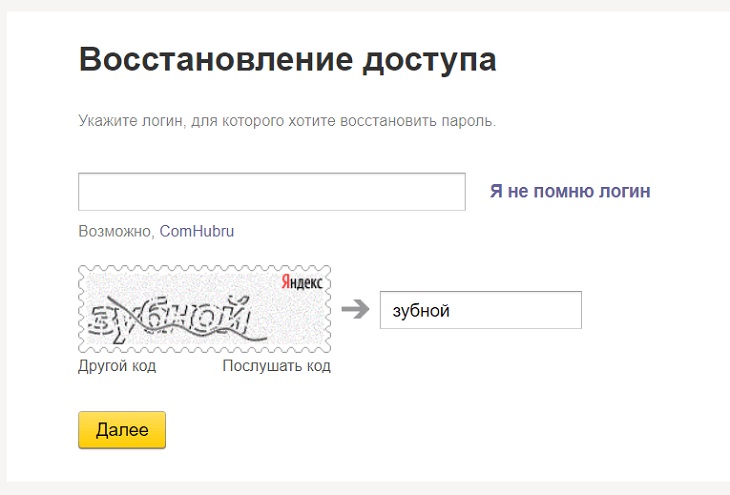
- email для обратной связи;
- имя;
- фамилия;
- дата рождения;
- последний запомнившийся пароль;
- дата последнего входа;
- поставить галочку напротив «Я подтверждаю, что являюсь владельцем учетной записи» и нажать на «Далее».
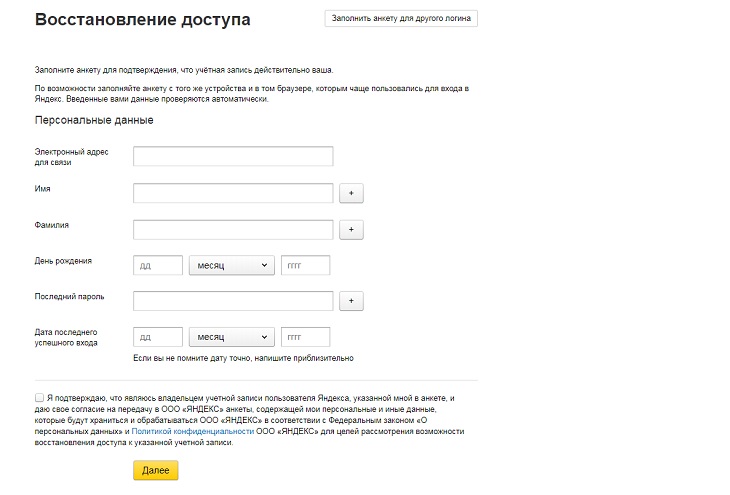
Если после заполнения всех данных на альтернативный майл пришло сообщение: «Данные анкеты не совпадают с информацией об аккаунте», то можно попробовать заполнить анкету повторно и еще раз отправить форму, либо сразу обратиться за помощью к специалисту. На сайте «Службы поддержки» есть ссылка на «Обратную связь», которая находится в левом нижнем углу портала «Помощь». После перехода по указанной гиперссылке рекомендуется следовать инструкции:
- Указать тему обращения «Я не помню пароль или не могу войти в аккаунт».
- Проскролить вниз экрана, указать логин или майл, с которым возникли проблемы, ввести имя и фамилию, которые указывались при регистрации данного аккаунта, а также email для обратной связи.
- В поле «Сообщение» указать суть своего обращения как можно более подробно и основательно, предоставив неопровержимые факты того, что юзер является истинным владельцем данного ящика.
- Было бы неплохо предоставить скриншот своего майла, сделанный в период использования почты. Прикрепить скрин к заявке можно при помощи опции «Загрузить».
- После того как обращение заполнено, нужно нажать на интерактивную клавишу «Отправить» и ожидать ответного письма от специалиста технической поддержки. Обычно на подобные сообщения отвечают в течение 10 дней.
Если после обращения в «Службу поддержки» юзер получил отказ в предоставлении доступа к майлу, то восстановить его уже не получится.
Пошаговая инструкция как в Яндекс почте удалить все письма сразу
Процесс удаления немного отличается в зависимости от способа входа
в почту:
- через полную версию сайта;
- мобильную версию;
- через приложение «Яндекс почта» на телефоне.
1) зайдите на почту и нажмите “Создать папку”:
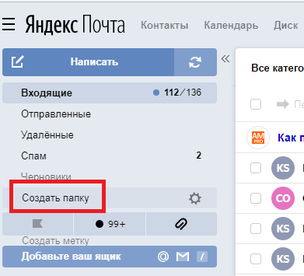
2) во всплывающем окне пишите название к примеру “Важное” и нажимаете “Создать папку”:
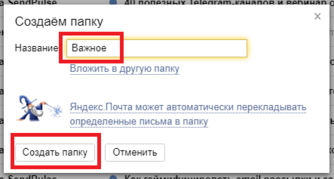
3) все, папка создана! Она будет в меню под “Входящие”:
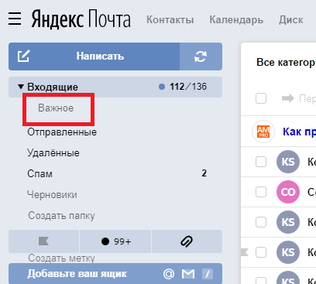
4) для добавления важного письма нужно поставить галочку напротив того, которое хотите перенести, после нажать на “В папку” и выбрать папку:
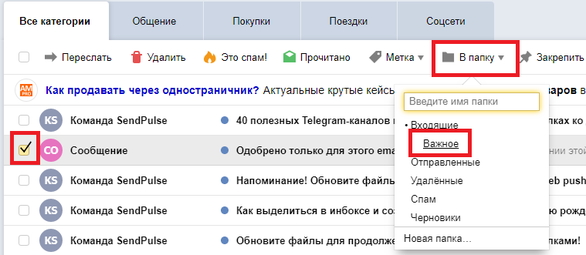
Чтобы удалить несколько писем нужно последовательно устанавливать галочку на каждое – это отнимает много времени и нервов, особенно если корреспонденция многочисленная. Последовательность действий при удалении корреспонденции из полной версии сайта почтового ящика следующая:
1) после входа в почту выберите папку, из которой требуется удалить:
2) к примеру, из папки “Входящие”, зайдя в нее, ставите галочку в чекбоксе вверху всех писем. Выделиться только от 29-32 писем:

3) после ее нажатия активируется строка удаления. Можно кликнуть «Удалить» или «Выбрать все письма в этой папке». Для удаления всех писем, нажмите “Выбрать все письма в этой папке”, после чего нажимаете “Удалить”. Таким образом, они все удалятся:
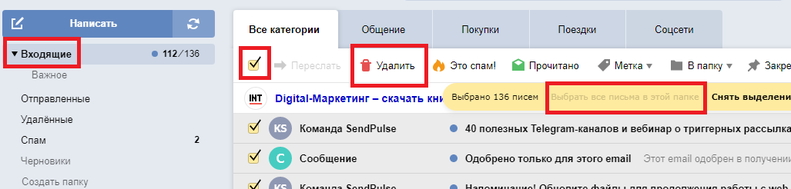
Если оказалось, что удалены некоторые нужные, не беда. Их можно восстановить – все либо выборочно:
1) для этого открываем «Удаленные», наводим курсор на письмо, подлежащее восстановлению, нажатием правой кнопки мыши вызываем всплывающее меню и выбираем «Переложить в папку»:

2) можно пометить все галочкой или некоторые из писем (кликнув только на некоторые из них). После чего выбираем «В папку». Указываем ту, в которую нужно перенести восстановленные:
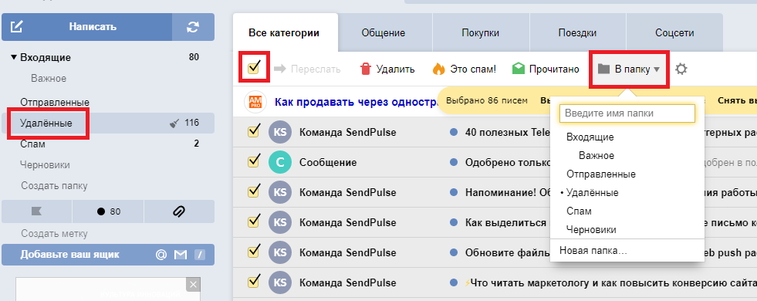
Если все или некоторые из писем были удалены из «Удаленные», то возможности восстановления нет, они удаляются навсегда!
В отличие от предыдущих методов, которые помещают письма в «Удаленные» после удаления, применение этого метода приводит к полному уничтожению:
1) выбираем знак настроек, расположенный в правой верхней области страницы. Во всплывшем окне кликаем «Папки и метки»:
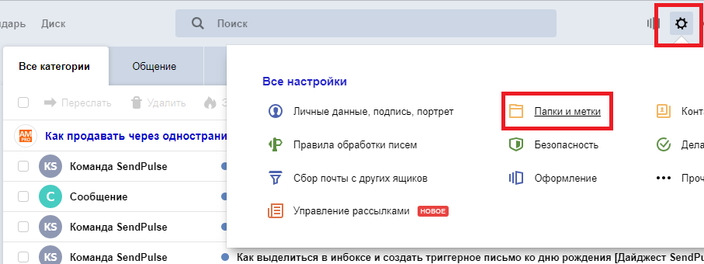
2) выбираете папку, из которой хотите удалить, к примеру, «Входящие» и нажимаете «Очистить»:

3) во всплывающем окне выбираете «Удалить письма навсегда» и жмете «Очистить»:
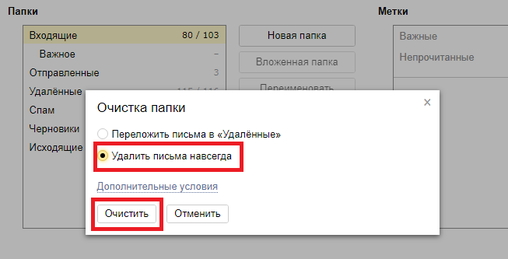
Для возвращения в почту нажмите на три полоски возле логотипа «Яндекс Почта» и во выпадающем меню нажимаем на «Почта»:
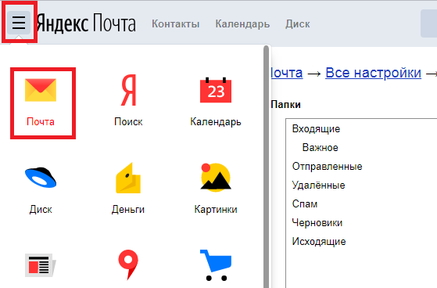
Еще один самый быстрый способ по очистке папок «Спам» и «Удаленные».
1) нажмите, к примеру, на «Удаленные» и на значок очистки (метелка) и «Очистить»:
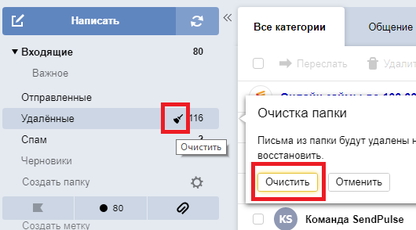
Вертикальная HTML линия
Можно ли удалить ненужный кошелек
При получении вопроса, можно ли удалить яндекс-кошелек, знатоки ЭПС отвечают утвердительно. Выделяется два пути решения поставленной цели:
- С сохранением имеющейся учетной записи (профиля). При выборе варианта личные и сохраненные данные остаются нетронутыми, а уничтожается только кошелек.
- Полное аннулирование бумажника. Человек удаляет все данные, в том числе свой почтовый ящик.
Перед удалением важно внимательно переосмыслить последствия. Удаляя бумажник Яндекс, участник ЭПС теряет персональные данные, сохраненные в системе
Вернуть их не получится. Если на счету есть деньги, перед уничтожением профиля их нужно вывести. В ином случае финансы безвозвратно теряются.
Как удалить электронный почтовый ящик на Яндексе?
Создать почтовый ящик на Яндексе не так уж и сложно: открыл страницу поисковика, кликнул кнопку «Завести ящик» и следуешь инструкциям — всего и делов-то. Чего не скажешь о прямо-таки противоположной процедуре — его удалению. Многие пользователи, и даже не из разряда новичков, начинают судорожно метаться по опциям сервиса в поисках заветной функции удалить. И не находят.
Разработчики Yandex и не то чтобы «запрятали» механизм уничтожения аккаунта, но и в тоже время не включили его во внешний интерфейс. Видимо, это было сделано в целях уберечь пользователя от возможности удалить почтовый ящик случайно. А может и нет. Как знать?
Но пусть вас это не расстраивает, уважаемый пользователь! Ознакомьтесь с инструкцией, расположенной ниже по тексту, и череда долгих изысканий в решении вопроса «а можно ли удалить почту на яндексе?» пройдёт стороной.
Вывод
Yandex вполне адекватно относится к тому, что пользователь может навсегда удалить свой аккаунт.
Мы же рекомендуем делать это только в крайних случаях, не торопиться с принятием решения и тщательно обдумывать последствия.
А еще в нашем магазине всегда можно купить свежие и актуальные аккаунты Yandex и не только под любые цели. Заходите, не пожалеете!)
Купить сейчас
Узнайте как правильно оформить заказ на нашем сайте!
Возможно вам понравятся и другие статьи
-
Как удалить страницу, друга или сообщение в Одноклассниках?
Удалить страницу в одноклассниках навсегда довольно легко.
Процедура требует всего несколько простых шагов. Причем как с полной версии сайта, так и с телефона.
Главное следовать…
читать подробнее
-
Как удалить аккаунт Facebook безвозвратно?
Социальные сети прочно вошли в нашу жизнь. Сейчас многие просто даже не представляют жизни без того, чтобы хотя бы раз в сутки не войти в какую-нибудь соц.сеть.
Выложить свои фотографии….
читать подробнее
-
Как удалить Snapchat аккаунт?
У большинства пользователей интернета появляется вопрос как удалить snapchat на телефоне и сегодня мы его рассмотрим.
На самом деле это очень легко и быстро, а главное бесплатно.
Достаточно…
читать подробнее
-
Как правильно удалить Твиттер аккаунт?
Согласно статистике поисковика Яндекс, уже в 2011 году число русскоязычных блогов перевалило за отметку в 5 миллионов.
Тем не менее, не всем нравится концепция публикации микро-сообщений.
В…
читать подробнее
-
Как удалить аккаунт twitter и все твиты?
Причин для удаления учетной записи в твиттере может быть много, как вариант, это неуспеваемость по учебе, проблемы на работе, надоело, неинтересно или просто хочется перейти в другую социальную сеть….
читать подробнее
-
Как закрыть (скрыть) аккаунт в instagram?
В Инстаграм пользователи приходят за просмотром красивых фотографий.
Однако платформа при этом не забывает о правах человека на неприкосновенность частной зоны. В Инстаграме каждый…
читать подробнее
-
Удален аккаунт YouTube, что делать?
Вы начали раскручивать видеоканал, просмотры стали расти, но неожиданно обнаружили, что аккаунт Ютуб удален. Как быть и что делать?
Расскажем в данной статье как действия следует…
читать подробнее
-
Как удалить аккаунт в tagged?
Всем давно известно, что Facebook является лидером среди социальных сетей.
Но, несмотря на это американский ресурс Tagged ненамного менее популярен и заслуживает не меньшего внимания.
…
читать подробнее